Как да промените езика на клавиатурата в Windows
Търсите(Are) ли начин да промените езика на клавиатурата в Windows ? Има случаи, когато може да се наложи да направите това, като например когато купувате използван компютър и клавиатурата е настроена на друг език или ако трябва да въведете нещо на чужд език вместо английски(English) .
Можете лесно да промените езика на клавиатурата от френски на английски, САЩ на Великобритания и т.н., като промените няколко настройки в контролния панел на Windows(Windows Control Panel) . Можете да направите това, като промените езика и настройките на клавиатурата.
Струва си да се отбележи, че когато превключвате езици в Windows , настройките се конфигурират за всяко приложение. Трябва да промените езика за въвеждане в зависимост от това коя програма използвате. Това се прави много лесно с помощта на езиковата лента, която се показва автоматично, когато добавите друг език в Windows . Ще обясня също с помощта на езиковата лента в долната част на тази статия.
Промяна на езика на клавиатурата(Change Keyboard Language) в Windows 8/Windows 10
За Windows 8 и Windows 10 отворете контролния панел(Control Panel) и щракнете върху Език(Language) .
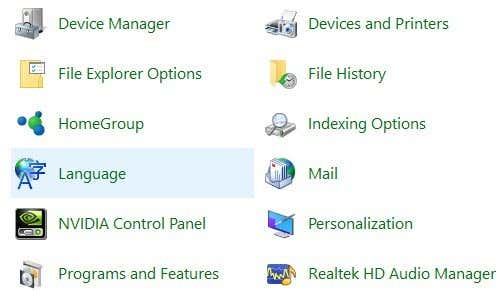
Щракнете върху бутона Добавяне на език(Add a language) , който се намира над списъка с инсталирани езици.

Windows 8 и 10 имат много по-добър интерфейс за сърфиране в езиците в сравнение с Windows 7 и по-стари. Тук получавате хубава визуализация на няколко знака за всеки език.
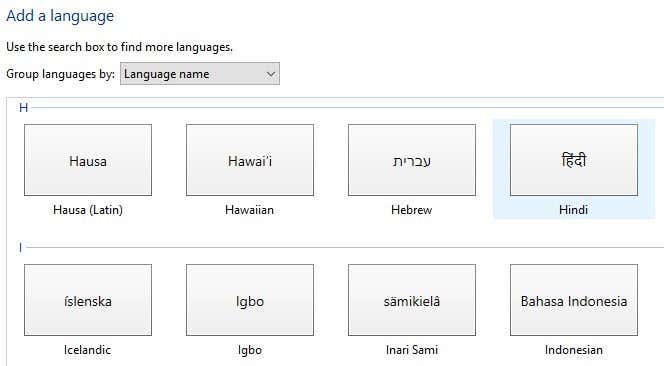
Изберете езика и след това щракнете върху бутона Добавяне(Add) в долната част. Сега трябва да го виждате като инсталиран език. Може също да получите някои съобщения от Windows , тъй като той инсталира всички необходими файлове за езика.
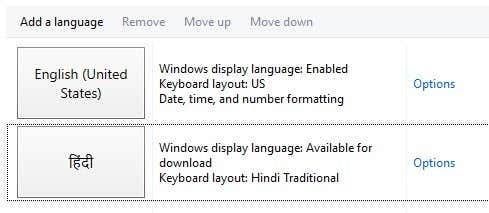
Можете да щракнете върху Опции, за да изтеглите езиковия пакет за новоинсталирания език, което ще ви позволи да промените езика на дисплея на Windows . Можете също да добавите допълнителни методи за въвеждане за езика.

Промяна на езика на клавиатурата(Change Keyboard Language) в Windows 7
За Windows Vista и Windows 7 отворете контролния панел(Control Panel) и щракнете върху Регион и език(Region and Language) .
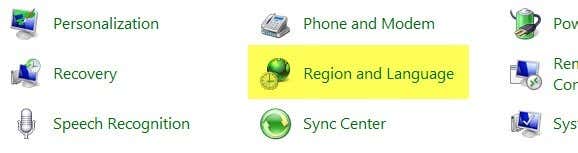
Сега щракнете върху раздела Клавиатури и езици(Keyboards and Languages) и след това щракнете върху Промяна на клавиатури(Change keyboards) .

Ще видите текущия език за въвеждане по подразбиране и инсталираните услуги. За да добавите език, продължете напред и щракнете върху бутона Добавяне(Add) .

Сега превъртете надолу до езика, който искате да добавите, и разгънете раздела с клавиатурата. В зависимост от физическата клавиатура, която използвате, изберете правилната опция за клавиатура. Може да се наложи да си поиграете с различните опции, защото понякога една клавиатура не работи правилно.
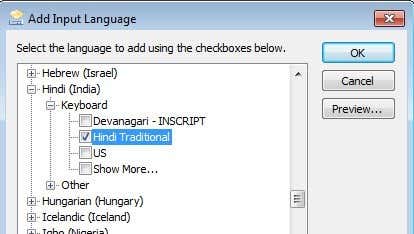
Можете също да щракнете върху бутона Визуализация(Preview) , за да видите как знаците за вашия език са съпоставени с клавиатурата, която използвате.

В моя пример избрах традиционен хинди(Hindi Traditional) за език на клавиатурата. Превъртете(Scroll) надолу до секцията Използване на езиковата лента( Using the Language Bar) , за да видите как да пишете в различни приложения с помощта на новия език.
Промяна на езика на клавиатурата в XP
За Windows XP искате да отидете в контролния панел(Control Panel) и да щракнете върху Регионални и езикови опции(Regional and Language Options) .
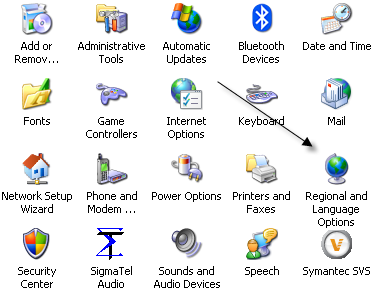
След това щракнете върху раздела Езици(Languages) и след това щракнете върху бутона Подробности(Details) .

Това ще зареди диалоговия прозорец Текстови услуги и езици за въвеждане . (Text Services and Input Languages)Тук ще видите списъка с инсталирани услуги и клавиатури на вашия компютър. Можете да щракнете върху Добавяне(Add) , за да инсталирате нова клавиатурна подредба и език за въвеждане.

Изберете езика за въвеждане и изберете типа клавиатура, която сте прикрепили към вашия компютър. Ако искате да пишете испански(Spanish) на английска клавиатура, изберете испански(Spanish) като език за въвеждане(Input) и United States-Dvorak .
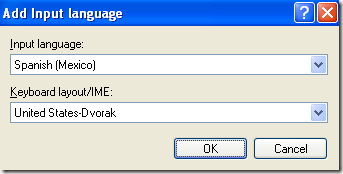
Използване на езиковата лента
Когато инсталирате нов език в Windows , той автоматично активира езиковата лента. Това е наистина полезно за бързо превключване между езици в Windows . Вероятно няма да пишете на един език за всяко приложение, така че езиковата лента улеснява превключването.

Ще видите езиковата лента в лентата на задачите си с букви за обозначаване на езика, който използвате в момента. Ако щракнете върху него, ще се появи списък и можете просто да кликнете върху друг език, за да го изберете.
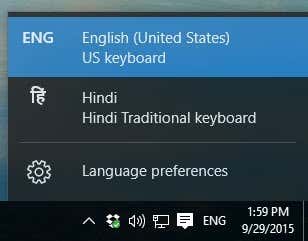
Сега можете да отворите приложение като Word , да изберете езика от езиковата лента и да започнете да пишете. Трябва да видите символите за вашия език да се появяват, докато пишете.

Това е всичко! Така че, ако искате да пишете на друг език, например чужд език, или ако искате да превключите езика на клавиатурата обратно на английски(English) , горните стъпки трябва да решат проблема ви! Наслади се!
Related posts
Как да щракнете с десния бутон на мишката с клавиатурата в Windows и Mac
Отстраняване на проблеми с клавиатурата и мишката, които не работят в Windows
9 бързи начина да направите изображението прозрачно на Windows и Mac
Топ 30 клавишни комбинации за Gmail, които да ви спестят много време
Защо My Amazon е на испански? Език и други важни настройки
Как да предотвратите изключване на компютър с Windows
Как да запазите оформлението на иконите на работния плот в Windows XP, 7, 8
Загубена или забравена администраторска парола в Windows?
Редактирайте файла с хостове на Windows, за да блокирате или пренасочвате уебсайтове
Как да възстановите Windows до фабричните настройки
Как да записвате разговори в Skype на Windows, Mac, iPhone и Android
Как да зададете или маркирате дял като активен в Windows
Как да промените браузъра по подразбиране на Windows, Mac, iPhone и Android
Превключване между раздели във всеки браузър с помощта на клавишни комбинации
Справяне с твърде много шрифтове в Windows?
Как автоматично да премествате или копирате файлове в Windows
Поправете грешка в Windows Live Mail 0x800CCC0B
Защо вече не трябва да използвате Windows XP
Как да замените Notepad в Windows с алтернативи
Как да шифровате вашия твърд диск на Windows с VeraCrypt
